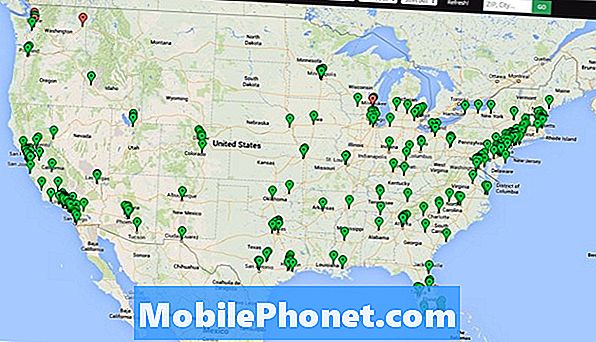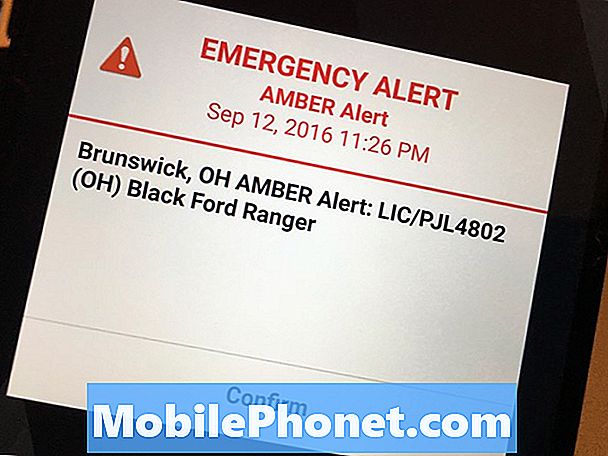Saturs
Šajā ziņojumā mēs parādīsim, kā rīkoties, ja jūsu Galaxy A70 neieslēdzas vai ja tai nav strāvas. Nespēja ieslēgt ierīci ir izplatīta problēma visos viedtālruņos un planšetdatoros. Mēs ceram, ka šī īsā rokasgrāmata palīdzēs novērst problēmu jūsu Samsung Galaxy A70.
Pirms turpināt, mēs vēlamies jums atgādināt, ka, ja meklējat risinājumus savai #Android problēmai, varat sazināties ar mums, izmantojot saiti, kas sniegta šīs lapas apakšdaļā. Aprakstot problēmu, lūdzu, pēc iespējas detalizētāk, lai mēs varētu viegli noteikt atbilstošu risinājumu. Ja jūs varat, lūdzu, iekļaujiet precīzus kļūdu ziņojumus, kurus saņemat, lai dotu mums ideju, ar ko sākt. Ja pirms e-pasta nosūtīšanas mums jau esat izmēģinājis dažas problēmu novēršanas darbības, noteikti miniet tās, lai atbildēs tos varētu izlaist.
Galaxy A70 labošana netiks ieslēgta | problēmu novēršana, ja nav enerģijas
Ja jūsu Galaxy A70 nedarbojas un netiks ieslēgts, jums jāveic problēmu novēršanas darbību kopums, lai noteiktu problēmas cēloni. Šī problēmu novēršanas rokasgrāmata palīdzēs jums sākt darbu.
Galaxy A70 neieslēdz 1. risinājumu: pārbaudiet, vai nav aparatūras
Samsung Galaxy ierīces parasti ir uzticamas un, ja rūpēsies, tās turpinātu darboties gadiem ilgi. Tas pats attiecas uz iepriekšējām, vecākām Samsung Galaxy ierīcēm, un to mēs sagaidām arī jaunākiem modeļiem. Tas nozīmē, ka pirmais pamatjautājums, ko mēs jums uzdosim, ir šāds: vai ir iespējams, ka jūsu tālrunim varētu būt radušies aparatūras bojājumi? Var būt vairāki veidi, kā jūsu Galaxy A70 var tikt bojāts. Tā nomešana ir viens un bieži sastopams iemesls daudzām aparatūras problēmām. Vēl viena ir ūdens vai šķidruma iedarbība. Dažos gadījumos ierīces atstāšana karstā automašīnā vai karstā vidē var izraisīt arī aparatūras problēmas. Ja notika kāda no šīm lietām, apsveriet iespēju nekavējoties nosūtīt ierīci Samsung, ja neviena no tālāk norādītajām problēmu novēršanas darbībām vispār nedarbosies.
Paturiet prātā, ka programmatūras uzlabojumus nevar novērst aparatūras bojājumus. Ja ir acīmredzama aparatūras bojājuma pazīme vai tālrunis pārtrauca ieslēgšanos pēc iespējamā aparatūras bojājuma scenārija, iespējams, ka neko nevar darīt, lai pats to novērstu. Tomēr mēs iesakām turpināt turpmāko problēmu novēršanu, lai palīdzētu jums noteikt, vai problēma ir novērsta.
Galaxy A70 neieslēdz 2. risinājumu: uzlādējiet ierīci
Ja nenotika tūlītējs incidents, kas varētu būt fiziski bojājis ierīci, tad nākamais traucējummeklēšanas solis, kas jums jādara, ir nodrošināt, lai akumulators tiktu uzpildīts vismaz 30 minūtes. Šai uzlādēšanai vajadzētu būt vairāk nekā pietiekamai, lai akumulatoru pievienotu enerģijai un ļautu tam atkal ieslēgt sistēmu. Daudzi Android lietotāji parasti to nedara, taču daudzos gadījumos problēmas atrisināšanai pietiek ar ierīces uzlādi.
Litija baterijas, piemēram, Samsung Galaxy A70, dažreiz var iztukšot strāvu līdz vietai, kurā tā vairs nevarēs ieslēgt sistēmu. Dažos gadījumos šāda situācija pat var izraisīt pilnīgu akumulatora zudumu, izraisot pilnīgu bojājumu. Tomēr vairumā gadījumu lietotājam vienkārši vēlreiz jāuzlādē akumulators, lai to sāktu. Ja vēl neesat to izmēģinājis, iesakām, ka šī ir jūsu pirmā problēmu novēršana. Pirms mēģināt to atkal ieslēgt, noteikti uzlādējiet tālruni vismaz 30 minūtes. Nemēģiniet restartēt tālruni, kamēr tas joprojām tiek uzlādēts, lai vispirms varētu pievienot vairāk nekā pietiekami minimālo jaudu. Pēc 30 minūtēm var redzēt, vai tālrunis atkal ieslēdzas. Ja pēc uzlādes kādu laiku nekas nemainās, pārejiet pie nākamās problēmu novēršanas darbības.
Galaxy A70 neieslēgs 3. risinājumu: pārliecinieties, vai uzlādes kabelis un adapteris darbojas
Ja jūsu Galaxy A70 šajā brīdī joprojām neieslēdzas, jums jāpārliecinās, vai visi izmantotie uzlādes piederumi (uzlādes kabelis un adapteris) darbojas. Noteikti izmantojiet tos, kas bija komplektā ar kastīti. Ja jūs tos neizmantojat, mēģiniet aizņemties oriģinālu komplektu no kāda cita. Ja arī tas nav iespējams, mēģiniet apmeklēt vietējo Samsung veikalu un mēģināt tur uzlādēt ierīci.
Galaxy A70 neieslēdz 4. risinājumu: pārbaudiet, vai nav melnā ekrāna problēmu
Ja jūsu Galaxy A7 veic skaņas paziņojumus, trauksmi vai vibrē, bet ekrāns paliek melns, tas nav pilnībā miris. Daudzi cilvēki parasti kļūdās par problēmu bez enerģijas, kuru mēs mēģinām risināt šajā ierakstā, ar melnā ekrāna problēmu. Pēdējais nozīmē, ka ekrāns var būt bojāts un vairs nedarbojas normāli. Tas var būt dažādu iemeslu dēļ, lai gan visizplatītākais ir gadījums, kad ierīce tiek nomesta vai notriekta ar cietu priekšmetu. Tā kā ekrāns ir vārteja uz sistēmu, tas vispirms ir jānovērš, lai jūs varētu turpināt izmantot savu ierīci. Ja ekrāns vispār nedarbosies, jums būs jānosūta tālrunis Samsung, lai to vispirms varētu salabot. Ja iekšā viss ir kārtībā, pēc tam tālrunim jādarbojas normāli.
Galaxy A70 neieslēdz 5. risinājumu: pārbaudiet uzlādes portu
Vēl viena pamata lieta, kas jums jādara, ja Galaxy A70 neieslēdzas, ir vizuāli pārbaudīt uzlādes portu. Šī ir tā vieta, kur tā ir visvairāk pakļauta netīrumiem, savārstījumiem, gružiem vai svešķermeņiem, par kuriem lietotājiem nemaz nav pamata. Ja ostā ir kaut kas tāds, kas bloķē lādēšanas kabeļa kontaktu ar savienotājiem, tālruņa uzlāde var būt lēna vai vispār nav iespējama. Ja jūsu Tab S5e akumulators ir izlādējies un rodas problēma ar uzlādes pieslēgvietu, problēmas cēlonis var būt nespēja uzlādēt. Ja domājat, ka uzlādes ports ir netīrs, mēģiniet to notīrīt ar saspiesta gaisa baloniņu. Nelieciet iekšā neko, lai nesabojātu sistēmu.
Ja ports ir skaidrs un tajā nav redzamu bojājumu, vēlaties turpināt un turpināt nākamo problēmu novēršanas darbību.
Galaxy A70 neieslēdz 6. risinājumu: veiciet piespiedu atsāknēšanu
Ja Galaxy A70 joprojām netiks ieslēgts, nākamais solis ir veikt atiestatīšanu. Mīkstās atiestatīšanas veikšana ir vēl viens veids, kā sākt nedarbojošu sistēmu. Mīkstais atiestatīšana nozīmē akumulatora ievilkšanas procedūras seku simulēšanu. Šis restartēšanas veids parasti ir noderīgs situācijā, kāda jums ir. Lai atiestatītu savu Galaxy Tab S5e:
- Nospiediet barošanas un skaļuma samazināšanas taustiņu līdz 45 sekundēm.
- Pagaidiet, kamēr ierīce tiek restartēta.
Dažās Galaxy A70 versijās var būt nedaudz atšķirīgs veids, kā veikt to pašu procedūru. Lūk, kā:
- Nospiediet un turiet ieslēgšanas / izslēgšanas un skaļuma samazināšanas pogas, līdz parādās ekrāns “Maintenance Boot Mode” (aptuveni 10 sekundes).
- Ekrānā ‘Maintenance Boot Mode’ atlasiet Normal Boot. Izmantojiet skaļuma regulēšanas pogas, lai pārlūkotu pieejamās opcijas, un barošanas pogu, lai atlasītu.
- Pagaidiet, līdz process būs pabeigts. Tas var ilgt līdz 60 sekundēm.
Galaxy A70 neieslēdz 7. risinājumu: sāknēšana drošajā režīmā
Vēl viens iespējamais problēmas cēlonis var būt slikta lietotne. Ja jūsu Galaxy A70 pēc lietotnes pievienošanas neieslēdzas, jums vajadzētu apsvērt iespēju dzēst minēto lietotni un redzēt, vai tas to novērsīs. Tomēr, lai to izdarītu, jums vispirms būs jāatrod veids, kā ieslēgt tālruni. Šeit drošais režīms kļūst noderīgs. Drošais režīms bloķē trešo pušu lietotnes. Ja varat veiksmīgi restartēt Tab S5e drošajā režīmā, tas skaidri norāda uz sliktu lietotnes problēmu. Lai sāktu drošajā režīmā, veiciet tālāk norādītās darbības.
- Izslēdziet ierīci.
- Nospiediet un turiet ieslēgšanas / izslēgšanas taustiņu aiz ekrāna ar ierīces nosaukumu.
- Kad ekrānā parādās ‘SAMSUNG’, atlaidiet barošanas taustiņu.
- Tūlīt pēc barošanas taustiņa atlaišanas nospiediet un turiet skaļuma samazināšanas taustiņu.
- Turpiniet turēt skaļuma samazināšanas taustiņu, līdz ierīce pabeidz restartēšanu.
- Drošais režīms tiks parādīts ekrāna apakšējā kreisajā stūrī.
- Kad redzat “Drošais režīms”, atlaidiet skaļuma samazināšanas taustiņu.
Ja jūsu Galaxy Tab S5e wifi drošajā režīmā darbojas normāli, un jūs domājat, ka jums ir kāda lietotnes problēma, jums vajadzētu turpināt izmeklēšanu. Lai identificētu vainīgo, varat izmantot izslēgšanas metodi. Lūk, kā:
- Boot drošajā režīmā.
- Pārbaudiet problēmu.
- Kad esat apstiprinājis, ka pie vainas ir trešās puses lietotne, varat sākt lietotņu atinstalēšanu atsevišķi. Mēs iesakām sākt ar pēdējiem pievienotajiem.
- Pēc lietotnes atinstalēšanas restartējiet tālruni normālā režīmā un pārbaudiet, vai nav problēmu.
- Ja jūsu Galaxy A70 joprojām ir problemātisks, atkārtojiet 1. – 4. Darbību.
Galaxy A70 neieslēdz 8. risinājumu: ieslēdziet alternatīvos sāknēšanas režīmus
Ja jūsu Galaxy A70 nekad iepriekš netika nomests un esat pārliecināts, ka ar to nav aparatūras problēmu, iespējams, ka problēma rodas nezināmas programmatūras kļūdas dēļ. Lai gan tas ir reti, atjauninājumi vai visas sistēmas izmaiņas dažkārt var izraisīt nopietnas kodēšanas problēmas, kas var traucēt Android pareizi startēt. Tas var izpausties kā nesākt restartēt, iestrēgt Samsung logotipa ekrānā vai pēc izslēgšanas atkal neieslēgties. Ja problēmas cēlonis ir Android OS kļūme, jums joprojām vajadzētu būt iespējai restartēt ierīci citā programmatūras vidē, piemēram, atkopšanas režīmā vai lejupielādes režīmā. Šie sāknēšanas režīmi ir neatkarīgi no Android, un Samsung tehniķi tos izmanto programmatūras problēmu diagnosticēšanai. Lai pārbaudītu, vai jums ir problēma ar Android, apsveriet ierīces palaišanu jebkuram no tiem. Ja planšetdators sāk darboties atkopšanas režīmā, problēmu var novērst, noslaukot kešatmiņas nodalījumu vai veicot rūpnīcas atiestatīšanu. Programmā Download MOde vienīgais, ko jūs varat darīt, ir programmatūras atjaunošana. Ja iepriekš neesat dzirdējis par termina mirgošanu vai arī neesat pārliecināts, vai to izdarāt pats, jums jāmeklē Samsung palīdzība.
Tālāk ir norādīti veidi, kā palaist atkopšanas režīmā vai lejupielādes režīmā:
Kā palaist Galaxy A70 atkopšanas režīmā
- Izslēdziet ierīci. Tas ir svarīgi. Ja nevarat to izslēgt, jūs nekad nevarēsiet palaist atkopšanas režīmā. Ja nevarat regulāri izslēgt ierīci, izmantojot barošanas pogu, pagaidiet, līdz tālruņa akumulators ir iztukšots. Pēc tam uzlādējiet tālruni 30 minūtes pirms sāknēšanas atkopšanas režīmā.
- Nospiediet un turiet skaļuma palielināšanas taustiņu un Bixby taustiņu, pēc tam nospiediet un turiet ieslēgšanas / izslēgšanas taustiņu.
- Kad tiek parādīts zaļais Android logotips, atlaidiet visus taustiņus (pirms Android sistēmas atkopšanas izvēlnes opciju parādīšanas aptuveni 30 - 60 sekundes tiks rādīts ziņojums “Sistēmas atjauninājuma instalēšana”).
Kā palaist Galaxy A70, lai lejupielādētu režīmu
- Izslēdziet ierīci. Tas ir svarīgi. Ja nevarat to izslēgt, jūs nekad nevarēsiet palaist atkopšanas režīmā. Ja nevarat regulāri izslēgt ierīci, izmantojot barošanas pogu, pagaidiet, līdz tālruņa akumulators ir iztukšots. Pēc tam uzlādējiet tālruni 30 minūtes pirms sāknēšanas atkopšanas režīmā.
- Nospiediet un turiet skaļuma samazināšanas taustiņu un Bixby taustiņu, pēc tam nospiediet un turiet ieslēgšanas / izslēgšanas taustiņu.
- Kad redzēsit ekrānu ar tekstu “Notiek lejupielāde…”, jūs zināt, vai esat lejupielādes režīmā.
- Atcerieties, ja ekrāns darbojas kādā no šiem režīmiem, tā ir skaidra zīme, ka jums ir problēma ar Android OS. Lai to salabotu, noteikti atiestatiet ierīci rūpnīcas atkopšanas režīmā.
Galaxy A70 neieslēdz 9. risinājumu: saņemiet Samsung palīdzību
Kā galalietotājs jūs varat darīt tikai tik daudz. Ja pēc visu iepriekš minēto ieteikumu veikšanas jūsu Galaxy A70 joprojām netiks ieslēgts, varat pieņemt, ka cēlonis, iespējams, ir daudz dziļāks. Tas var būt kodēšanas jautājums vai nepareiza aparatūra. Šobrīd jūs varat nosūtīt tālruni, lai Samsung tehniķis to varētu pārbaudīt.
Ja esat viens no lietotājiem, kurš saskaras ar problēmu ar jūsu ierīci, informējiet mūs. Mēs piedāvājam risinājumus ar Android saistītām problēmām bez maksas, tāpēc, ja jums ir problēma ar Android ierīci, vienkārši aizpildiet īso anketu šo saiti un mēs centīsimies publicēt savas atbildes nākamajos ierakstos. Mēs nevaram garantēt ātru atbildi, tāpēc, ja jūsu jautājums ir atkarīgs no laika, lūdzu, atrodiet citu veidu, kā atrisināt problēmu.
Ja jums šķiet, ka šī ziņa ir noderīga, lūdzu, palīdziet mums, izplatot vārdu draugiem. TheDroidGuy piedalās arī sociālajos tīklos, tāpēc, iespējams, vēlēsities sazināties ar mūsu kopienu mūsu Facebook un Google+ lapās.